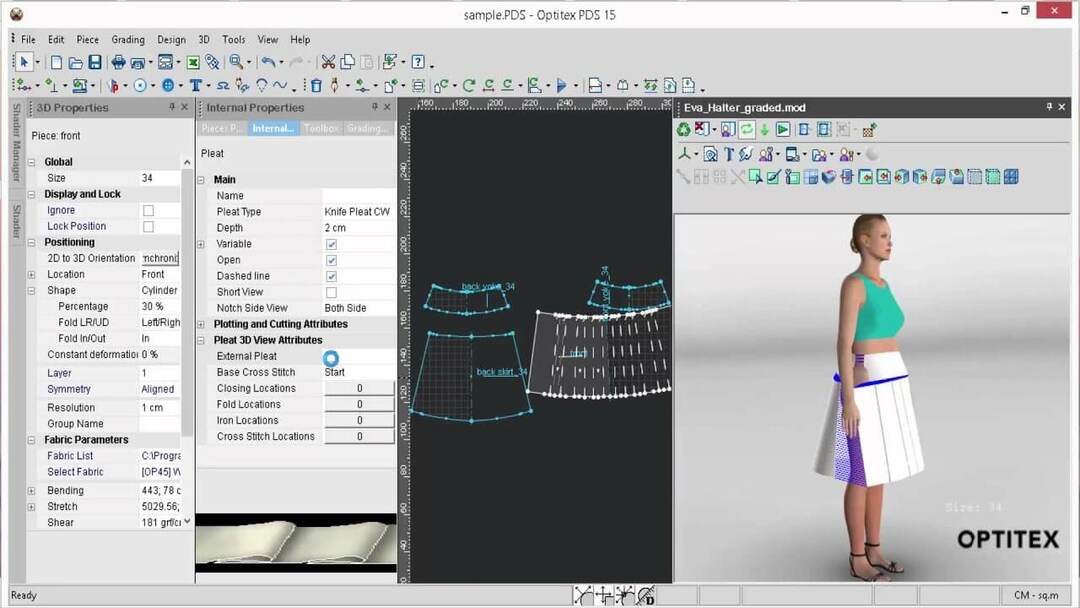Jednoduchá řešení pro řešení problémů s výchozí aplikací Plex
- Aplikace Plex je pro mnoho uživatelů platformou pro streamování všech videí, fotografií a hudby na jejich zařízeních.
- Tento problém je většinou způsoben problémy s připojením nebo výpadky serveru.
- Aktualizací nebo přeinstalací aplikace z obchodu Microsoft Store byste měli být schopni problém vyřešit.

XINSTALUJTE KLIKNUTÍM NA STAŽENÍ SOUBORU
- Stáhněte si Outbyte Driver Updater.
- Spusťte jej na svém PC najít všechny problematické ovladače.
- Poté klikněte na Aktualizovat a použít vybrané získat nejnovější verze ovladačů.
- OutByte Driver Updater byl stažen 0 čtenáři tento měsíc.
The Aplikace Plex je populární streamovací platforma který je schopen spravovat videa, fotografie nebo hudbu na vašem PC. Někteří z našich čtenářů si však nedávno stěžovali na to, že jejich aplikace Plex nefunguje správně.
V případě, že máte podobné problémy, nemusíte se obávat; v tomto článku vás provedeme zjednodušenými kroky k opravě aplikace Plex, pokud nefunguje.
- Proč aplikace Plex nefunguje?
- Jak mohu opravit aplikaci Plex, pokud nefunguje?
- 1. Aktualizujte aplikaci Plex
- 2. Aplikace pro opravu
- 3. Vraťte zpět Plex Media Server
- 4. Odinstalujte a znovu nainstalujte aplikaci Plex
Proč aplikace Plex nefunguje?
Důvodů, proč vaše aplikace Plex nefunguje, může být několik. Níže jsou uvedeny některé běžné důvody uváděné některými uživateli:
- Problémy s připojením k síti – Aplikace Plex nemusí fungovat kvůli problémy s připojením k síti. To může zahrnovat problémy s vaší Wi-Fi, nastavením routeru nebo omezeními brány firewall.
- Problémy s připojením k serveru - Jindy může aplikace Plex narazit na problémy s navázáním spojení s Plex Server médií z důvodu výpadku serveru nebo nesprávného nastavení serveru v aplikaci. Když k tomu dojde, nebudete moci streamovat ani přistupovat ke svému mediálnímu obsahu.
- Zastaralá verze aplikace Plex – Pokud máte zastaralá verze aplikace Plex nainstalované ve vašem zařízení, nemusí být kompatibilní s nejnovějšími aktualizacemi serveru nebo funkcemi, což může způsobit jeho poruchu.
- Problémy specifické pro zařízení – Některá zařízení mohou mít specifické problémy s kompatibilitou nebo výkonem s aplikací Plex. To může zahrnovat nedostatečné systémové prostředky, nekompatibilní operační systémy nebo konflikty s jinými nainstalovanými aplikacemi.
Nyní, když znáte některé z potenciálních důvodů, proč vaše aplikace Plex nefunguje, pojďme k tomu, jaké opravy použít.
Jak mohu opravit aplikaci Plex, pokud nefunguje?
Před vyzkoušením některého z pokročilých vylepšení uvedených v této příručce by se uživatelé měli ujistit, že provedli následující přípravné kontroly:
- Ujistěte se, že jste správně připojeni k internetu.
- Restartujte všechna zařízení – server i štít.
- Ověřte, že váš server je uveden na vašem Zařízení strana.
- Ujistěte se, že používáte současná verze serveru Plex Media Server.
- Vypněte jakoukoli VPN na vašem počítači nebo routeru.
- Vyzkoušejte aplikaci na jiném zařízení.
Jakmile potvrdíte výše uvedené kontroly a problém přetrvává, můžete se propracovat některou z níže uvedených oprav.
1. Aktualizujte aplikaci Plex
- zmáčkni Start tlačítko a typ Microsoft Store ve vyhledávacím poli.
- V levém podokně klikněte na Knihovna.

- Dále klikněte na Získejte aktualizace v pravém podokně aktualizujte aplikaci Plex.

- Pokud je k dispozici aktualizace, klikněte na Aktualizace tlačítko pro aktualizaci aplikace na nejnovější verzi.
- Po dokončení aktualizace znovu spusťte aplikaci Plex a zkontrolujte, zda je problém vyřešen.
Pokud je vaše aplikace Plex zastaralá, může to způsobit, že přestane fungovat. To však lze opravit instalací nejnovější verze aktualizace dostupné v Microsoft Store.
2. Aplikace pro opravu
- zmáčkni Okna + já klíče pro otevření Nastavení aplikace.
- V levém podokně klikněte na Aplikace a vyberte Nainstalované aplikace.

- Vyhledejte aplikaci Plex, klikněte na možnosti a klikněte na Pokročilé možnosti.

- Dále vyberte Opravit knoflík.

- Nyní postupujte podle pokynů a restartujte zařízení.
Zúčtování mezipaměť a data vaší aplikace Plex zlepšuje výkon aplikace.
- zmáčkni Okna + R klíče pro otevření Běh příkazové dialogové okno. Do textového pole zadejte následující příkaz a stiskněte Vstupte:
%LOCALAPPDATA%\Plex Media Server
- Nyní vyhledejte složka PMS a otevřete jej a vyberte dříve aktualizovanou verzi Plex, kterou chcete nainstalovat.

Je možné, že po upgradu aplikace Plex se některé soubory nemusí přehrát. Problém můžete vyřešit pomocí návrat k předchozí verzi mediálního serveru na předchozí verzi.
- GPU se nezobrazuje ve Správci úloh? Zde je co dělat
- Aplikace Threads nefunguje? 3 věci, které můžete udělat, abyste to napravili
- IPTV nezobrazuje TV průvodce: 3 způsoby, jak to rychle opravit
- Je Mad.exe virus nebo bezpečný proces Windows? Jasné zmatky
- Řešení chyb Nvwmi64.exe a odstraňování virových výstrah [Praktická příručka]
4. Odinstalujte a znovu nainstalujte aplikaci Plex
- Přejděte do svého zařízení Nastavení.
- Vybrat Aplikace a vyberte Nainstalované aplikace.

- Vyhledejte Plex aplikace, klikněte na možnosti ikonu, vyberte odinstalovat, a poté akci potvrďte.

- Po odinstalaci aplikace přejděte do obchodu s aplikacemi ve svém zařízení a stáhněte si a nainstalujte nejnovější verzi aplikace.
Po odinstalaci aplikace Plex použijte profesionální a bezplatný nástroj vyčistit staré položky registru. Pokud vše ostatní selže, přeinstalace aplikace Plex by měla vyřešit problém s nefunkční aplikací Plex.
A to je to, jak opravit problém s nefunkční aplikací Plex. Doufejme, že metody uvedené v této příručce vám pomohou znovu spustit aplikaci Plex.
Pro další pomoc si můžete prohlédnout naše články, pokud Server Plex Media se nenainstaluje nebo když vaše připojení není dostatečně rychlé Chyba Plex pro zjednodušené kroky k odstranění chyby.
Pokud máte nějaké dotazy nebo návrhy, neváhejte použít sekci komentářů níže.
Stále máte potíže? Opravte je pomocí tohoto nástroje:
SPONZOROVÁNO
Některé problémy související s ovladači lze vyřešit rychleji pomocí přizpůsobeného řešení ovladače. Pokud máte stále problémy s ovladači, jednoduše nainstalujte OutByte Driver Updater a okamžitě jej uvést do provozu. Nechte jej tedy okamžitě aktualizovat všechny ovladače a opravit další problémy s počítačem!